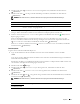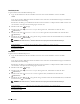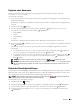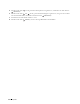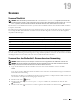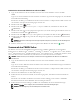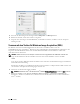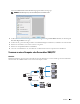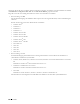User manual
Kopieren
211
4
Drücken Sie die Taste , bis
Mehrfachnutzen
hervorgehoben wird, und drücken Sie dann die Taste
(Einstellen)
.
5
Drücken Sie die Taste , um die gewünschte Einstellung auszuwählen, und drücken Sie dann die Taste
(Einstellen)
.
HINWEIS:
Mit einem Sternchen (
*
) markierte Werte sind die ursprünglichen Standard-Menüeinstellungen.
6
Sie können Kopiereinstellungen wie die Anzahl der Kopien, das Kopierformat, den Kontrast und die Bildqualität
festlegen. Weitere Informationen finden Sie unter "Einstellen von Kopieroptionen" auf Seite 204.
7
Stellen sie sicher, dass
Kopieren starten
hervorgehoben wird. Drücken SSie die Taste
(Start)
um den
Kopiervorgang zu starten.
Wenn Sie das Dokumentenglas verwenden und für
Mehrfachnutzen
die Option
Automatisch
oder
Manuell
auswählen, werden Sie über die Anzeige zur Eingabe einer weiteren Seite aufgefordert. Drücken Sie
, um
Ja
oder
Nein
auszuwählen, und drücken Sie dann die Taste
(Einstellen)
.
Wenn Sie
Ja
auswählen, drücken Sie die Taste , um
Weiter
oder
Abbrechen
auszuwählen, und drücken
Sie dann die Taste
(Einstellen)
.
Rand oben/unten
Legt den oberen und unteren Rand der Kopie fest:
1
Legen Sie die Dokumente mit der bedruckten Seite nach oben und der Oberkante zuerst in den ADF.
ODER
Legen Sie ein einzelnes Dokument mit der bedruckten Seite nach unten auf das Dokumentenglas, und schließen
Sie die Dokumentenabdeckung.
Einzelheiten zum Einlegen von Dokumenten finden Sie unter "Erstellen von Kopien mit dem ADF" auf Seite 204
oder "Erstellen von Kopien mit dem Vorlagenglas" auf Seite 202.
2
Drücken Sie die Taste
(Copy)
.
3
Drücken Sie die Taste , bis
Einstellungen
hervorgehoben ist, und drücken Sie dann die Taste
(Einstellen)
.
4
Drücken Sie die Taste , bis
Rand oben/unten
hervorgehoben wird, und drücken Sie dann die Taste
(Einstellen)
.
5
Drücken Sie die Taste oder , oder geben Sie den gewünschten Wert über den Ziffernblock ein, und drücken
Sie dann die Taste
(Einstellen)
.
HINWEIS:
Mit einem Sternchen (
*
) markierte Werte sind die ursprünglichen Standard-Menüeinstellungen.
Aus* Bei der Druckausgabe wird die Funktion "Mehrfachnutzen" nicht verwendet.
Automatisch Verkleinert die Originalvorlagengröße so, dass diese auf ein Blatt Papier passen.
Manuell Druckt das Originalformat der Originalvorlagen auf ein Blatt Papier in der unter
Verkl./Vergr.
festgelegten Größe.
4 mm*/0,2 Zoll* Geben Sie den gewünschten Wert in Schritten von 1 mm/0,1 Zoll ein.
Verfügbarer Bereich:
0-50 mm/0,0-2,0 Zoll